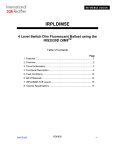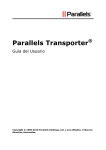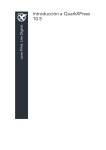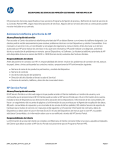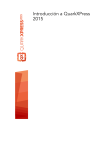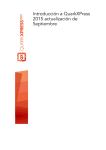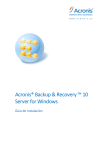Download Sistema de datos cromatográficos (CDS)
Transcript
Sistema de datos cromatográficos (CDS) Agilent OpenLAB Guía de instalación de la licencia de software Agilent Technologies Avisos © Agilent Technologies, Inc. 2012 No se permite la reproducción de ninguna parte de este manual cualquiera que sea su formato o soporte (incluyendo su almacenamiento y recuperación electrónicos y la traducción a idiomas extranjeros) sin el consentimiento previo por escrito de Agilent Technologies, Inc. según lo estipulado por las leyes de derechos de autor estadounidenses e internacionales. Número de referencia del manual M8301-95073 Edición Tercera edición (mayo de 2012) Impreso en EE. UU. Agilent Technologies, Inc. Garantía Avisos de seguridad El material contenido en este documento se proporciona “tal cual” y está sujeto a modificaciones, sin previo aviso, en ediciones futuras. Además, hasta el máximo permitido por la ley aplicable, Agilent rechaza cualquier garantía, expresa o implícita, en relación con este manual y con cualquier información contenida en el mismo, incluyendo, entre otras, las garantías implícitas de comercialización y adecuación a un fin determinado. En ningún caso Agilent será responsable de los errores o de los daños incidentales o consecuentes relacionados con el suministro, utilización o uso de este documento o de cualquier información contenida en el mismo. En el caso de que Agilent y el usuario estén vinculados por un acuerdo escrito especial con condiciones de garantía que cubran el material de este documento y que entren en conflicto con las presentes condiciones, prevalecerán las condiciones de garantía del acuerdo especial. Licencias sobre tecnología El hardware y/o software descritos en este documento se suministran bajo una licencia y pueden utilizarse o copiarse únicamente de acuerdo con las condiciones de la citada licencia. Leyenda sobre derechos restringidos PRECAUCIÓN Un aviso de PRECAUCIÓN indica un peligro. Advierte sobre un procedimiento operativo, una práctica o un acto similar que, de no realizarse o seguirse correctamente, podría provocar daños en el producto o pérdida de datos importantes. No siga adelante tras un aviso de PRECAUCIÓN hasta no entenderlo completamente y cumplir las condiciones indicadas. ADVERTENCIA Un aviso de ADVERTENCIA indica un peligro. Advierte sobre un procedimiento operativo, una práctica o un acto similar que, de no realizarse o seguirse correctamente, podría provocar lesiones personales o la muerte. No siga adelante tras un aviso de ADVERTENCIA hasta no entenderlo completamente y cumplir las condiciones indicadas. Si este software se desea utilizar como contrato o subcontrato del gobierno de EE. UU., el Software se entrega y posee una licencia como “Software para equipo comercial” como se define en DFAR 252.227-7014 (junio de 1995), como “artículo comercial” como se define en FAR 2.101(a), como “Software de equipo restringido” como se define en FAR 52.227-19 (junio de 1987) o cualquier otro reglamento del organismo o cláusula de contrato equivalente. El uso, la duplicación o la divulgación de este Software están sujetos a las condiciones de la licencia comercial estándar de Agilent Technologies y todo el que no pertenezca a las agencias o departamentos DOD del gobierno de EE. UU. únicamente recibirá derechos restringidos como se define en FAR 52.227-19(c)(1-2) (junio de 1987). Los usuarios del gobierno de EE. UU. no recibirán derechos superiores a los derechos limitados según se definen en FAR 52.227-14 (junio de 1987) o DFAR 252.227-7015 (b)(2) (noviembre de 1995), según se aplique a cualquiera de los datos técnicos. 2 Guía de instalación de la licencia de software Contenido Contenido Introducción 4 Sobre la concesión de licencias del Sistema de datos de cromatográficos (CDS) OpenLAB 4 Generar y descargar su licencia de software 5 Nuevos usuarios Usuarios registrados con SubscribeNet 5 6 Otra formas de obtener una licencia 7 Concesión de licencias fuera de línea Solicite una licencia por FAX 7 8 Instalar su licencia 10 UActualizar o sustituir una licencia 10 Utilizar la ayuda en línea 11 Qué hacer a continuación Apéndice 11 12 Números de teléfono de asistencia global 12 Guía de instalación de la licencia de software 3 Concesión de licencias OpenLAB CDS Introducción Los requisitos de la concesión de licencias del Sistema de datos cromatográficos (CDS) OpenLAB para los componentes del sistema se cumplen de tres formas: 1 Licencia "Core": esta es la licencia de producto final que debe instalar en su sistema dentro del periodo de prueba de 60 días para continuar usando el programa. La licencia core está instalada en el servidor de licencia: el PC o el servidor de servicios compartidos de OpenLAB CDS en el que su producto se instaló. 2 Licencias compartidas: los ordenadores del sistema y otros componentes pueden tener licencias compartidas o "complementarias": debido a que comparten una licencia core. 3 Licencias certificadas: estas licencias forman parte de la estrategia de concesión de licencias flexibles de OpenLAB CDS. No se asignan de forma permanente a ningún componente. En su lugar, se asignan automáticamente a los componentes, tales como componentes e instrumentos AIC, mientras los componentes se inician. Las licencias se devuelven automáticamente cuando el componente se cierra. El programa de administración de licencias controla la emisión y recuperación de licencias. En este caso, el único requisito es que un componente tenga licencia mientras se está ejecutando. Únicamente necesitará las licencias suficientes para todos los componentes que funcionan al mismo tiempo, en lugar de una para cada componente instalado. Existe una licencia de inicio de 60 días para el sistema. El periodo de caducidad empieza a contar a partir de la primera vez que se inicie una aplicación. Para ejecutar el software del sistema de datos después de este periodo, debe instalar su fichero de licencia final. Sobre la concesión de licencias del Sistema de datos de cromatográficos (CDS) OpenLAB Un fichero de licencia contendrá su licencia de software. El fichero se instala en el servidor de licencias: el ordenador de la estación de trabajo o el servidor de servicios compartidos de OpenLAB CDS en el que su producto se instaló. El fichero de licencia está "atado" a esta dirección del servidor y no puede moverse a otro servidor. La información del fichero de licencia define el número de instrumentos y otras opciones que pueden usarse simultáneamente en su sistema. La manera más eficaz de gestionar y mantener su concesión de licencias es a través de Internet. Para generar, descargar e instalar una licencia final para su producto necesitará: 4 la etiqueta del código de autorización proporcionada en el sobre Guía de instalación de la licencia de software Concesión de licencias de OpenLAB (CDS) lavanda que contiene su certificado de titularidad de software. La URL para SubscribeNet del certificado de titularidad del software. Si no ha recibido un sobre de color lavanda con su producto, póngase en contacto con su distribuidor o con el soporte interno. Generar y descargar su licencia de software Si tiene acceso a Internet, utilice el siguiente procedimiento para generar y descargar la licencia para su sistema OpenLAB CDS. Si no tiene acceso a Internet, pase a la sección "Otra formas de obtener una licencia". Si es un nuevo usuario que no se ha registrado con SubscribeNet, continúe con la sección “Nuevos_usuarios.” Si se ha registrado con SubscribeNet, pase a la sección “Usuarios_registrados_con_SubscribeNet". Nuevos usuarios 1 Desde el ordenador de la estación de trabajo OpenLAB CDS, su servidor de servicios compartidos de OpenLAB CDS u otro ordenador con acceso a Internet, introduzca en un explorador de Internet la URL proporcionada en el certificado de titularidad de software 2 En la parte inferior de la página de inicio de sesión, haga clic en click HERE to register (Haga clic AQUÍ para registrarse). 3 En la página de registro, introduzca el código de autorización de la etiqueta y complete la información de perfil (los campos requeridos están marcados con un asterisco*). La dirección de correo electrónico que introduzca será su ID de registro. 4 Seleccione Submit (Enviar). El sistema generará y mostrará un nombre de cuenta para usted. Cada departamento en su sitio de instalación tendrá un nombre de cuenta diferente. Los miembros del departamento podrán compartir el mismo número de cuenta del departamento. El sistema también le enviará esta información por correo electrónico, junto con su ID de registro, la nueva contraseña y el enlace de acceso a su conjunto de licencias en la página de SubscribeNet. 5 Desde el servidor de licencias de su ordenador, utilice el enlace para abrir la página de SubscribeNet. 6 Acceda a SubscribeNet utilizando su ID de registro y su contraseña. Una vez haya accedido, podrá utilizar el enlace User Manual (Manual de usuario) en línea para ayudarle con cualquier duda que tenga. 7 Seleccione Generate or View licenses (Generar o ver licencias) Guía de instalación de la licencia de software 5 Concesión de licencias OpenLAB CDS de la barra de navegación a la izquierda. 8 Siga las indicaciones para generar su nueva licencia. Se le solicitará el NOMBRE DEL HOST del ordenador. El nombre del host que introduzca deberá coincidir con el identificador de red del ordenador en el que se está ejecutando OpenLAB Control Panel. No incluya ninguna referencia al sufijo DNS (domain.com) en el nombre del equipo introducido. PRECAUCIÓN Si se realiza cualquier cambio en el nombre del equipo o en la referencia de dominio después de instalar la licencia, elimine la licencia. Será necesario crear una nueva licencia en SubscribeNet, descargarla e instalarla. Durante este proceso tendrá que introducir la dirección MAC de su servidor de licencias. En las estaciones de trabajo, este es el ordenador local. En los sistemas conectados a la red, este es el servidor de servicios compartidos. Para recuperar su dirección MAC, abra el OpenLAB Control Panel y diríjase a la sección Administration > Licenses (Administración < Licencias). Utilice la función guardar o copiar la dirección MAC para obtener la dirección MAC necesaria para generar licencias. PRECAUCIÓN Si el adaptador de red que proporciona la dirección MAC utilizada durante la creación de la licencia se elimina de la máquina, la licencia ya no será válida. Será necesario generar una nueva licencia con una dirección MAC disponible en ese momento en el servidor de licencias. 9 Cuando el sistema genere la licencia, seleccione Download License File (Descargar fichero de licencia) y guarde el fichero de licencia en su ordenador y en una ubicación de respaldo (tal como un dispositivo de almacenamiento portátil). Utilice su ID de registro y contraseña cuando vuelva a visitar la página Agilent SubscribeNet para volver a generar un fichero de licencia, añadir nuevos códigos de autorización o configurar adicionalmente la licencia para su sistema. Usuarios registrados con SubscribeNet 1 Inicie sesión en SubscribeNet con su dirección de correo electrónico y su contraseña. 2 Si tiene más de una cuenta, seleccione la cuenta de SubscribeNet asociada con este código de autorización. 3 En el panel de navegación de SubscribeNet, seleccione REGISTER AUTHORIZATION CODE (CÓDIGO DE AUTORIZACIÓN DE REGISTRO). Esto le permitirá introducir su nuevo código de autorización y activar los nuevos derechos de licencia. 4 6 Siga los pasos del 7 al 9 del procedimiento anterior, "Nuevos usuarios", para GENERATE AND VIEW (Generar y ver) sus nuevas licencias. Guía de instalación de la licencia de software Concesión de licencias de OpenLAB (CDS) Otra formas de obtener una licencia Si no puede utilizar ninguno de los métodos anteriores, contacte con su oficina de soporte técnico de Agilent más cercana. Un representante le informará de cómo enviar un formulario de generación de licencia de OpenLAB CDS en su localidad. Concesión de licencias fuera de línea ¿No tiene una conexión a Internet disponible en su laboratorio? Usted o el técnico a domicilio local recopilará la información necesaria para permitir que Agilent cree una cuenta de licencia en su nombre. Para obtener asistencia telefónica en su región, llame al número de ventas y servicios de su región. Consulte el Apéndice para ver una lista de números para diversos países. Información de cliente necesaria para el soporte de licencias de Agilent: Se debe facilitar la siguiente información a Agilent para que podamos crear una cuenta de licencia en su nombre. 1 Recopilar información de la cuenta: El nombre de su cuenta será el nombre de su empresa y el de su laboratorio, separados por una coma. La información de los empleados proporcionada aquí se utilizará para definir el primer administrador de su cuenta, que servirá para acceder al sistema en el futuro si fuera necesario. Prepare la siguiente información antes de ponerse en contacto con el centro de ventas y servicios local de Agilent para acelerar el proceso: • Nombre de la empresa • Nombre del laboratorio/departamento • Nombre • Apellidos • Dirección de correo electrónico • Puesto de trabajo • Nº de teléfono • Dirección, ciudad, estado/provincia, código postal, país 2 Recopilar código(s) de autorización: El código de autorización es un código alfanumérico que aparece en una etiqueta proporcionada en un sobre lavanda. Si ha recibido más de un código, debe proporcionar todos los códigos para asegurarse de que todas las licencias solicitadas se otorgan a su cuenta. 3 Recibir su licencia: Una vez proporcionada la información anterior, Agilent trabajará en su nombre para generar un archivo de licencia a través de SubscribeNet. El archivo de licencia se le enviará a su dirección de Guía de instalación de la licencia de software 7 Concesión de licencias OpenLAB CDS envío (en un CD) o se lo entregará en persona su técnico de servicio local (normalmente en un dispositivo USB). Una vez que haya recibido su licencia, siga la sección "Instalar su licencia" que aparece a continuación para finalizar la instalación de su licencia en su sistema o sistemas CDS. Solicite una licencia por FAX Si no tiene acceso a Internet o a un técnico de servicio a domicilio, puede tramitar por fax su solicitud de licencia según se indica a continuación: 1 Complete el formulario de generación de licencia de OpenLAB CDS (P/N: M8301-90071; incluido en el disco de soporte OpenLAB CDS) con: Dirección de correo electrónico Código de autorización Información de perfil de usuario (incluidos el nombre exacto del ordenador y la dirección MAC) 2 Envíe por fax el formulario a su centro de ventas y servicios local de Agilent. Recibirá una contestación por fax con su nuevo nombre de cuenta, ID de registro y contraseña. El sistema también le enviará esta información por correo electrónico. 3 Agregue el fichero de licencia a su sistema Generar su licencia OpenLAB CDS EZChrom utilizando su teléfono inteligente 1 Eejecute Safari en su iPhone de Apple e introduzca la dirección de Internet de Agilent SubscribeNet. 8 2 Introduzca el ID de registro/la contraseña 3 Cree la licencia siguiendo los procedimientos sobre la descarga de licencias de software que aparecen anteriormente. (Pasos 7-10) 4 Descargue el archivo de licencia utilizando el enlace proporcionado. 5 Copie todo el contenido del archivo de licencia en un campo de anotaciones. Seleccione cualquier palabra y extienda la selección a todo el texto moviendo los puntos azules hacia las esquinas superior izquierda e inferior derecha. A continuación, copie el texto. Guía de instalación de la licencia de software Concesión de licencias de OpenLAB (CDS) 6 Ejecute la aplicación Notas en el iPhone (u otra aplicación para la edición de texto), haga clic en “+“ para crear una nueva nota (arriba a la derecha). Cuando se haya abierto la nueva nota, haga clic en el campo vacío y ejecute el comando Pegar. Haga clic en Done (Hecho) para guardar la nota. 7 Sincronice el iPhone con Outlook (en el ordenador). Después de la sincronización, las notas están disponibles en Outlook. 8 Abra las notas 9 Guarde el texto de la licencia como: a. un archivo .txt o b. un archivo .lic 10 Mueva este archivo al sistema en el que se puede instalar la licencia con OpenLAB Control Panel mediante un dispositivo de almacenamiento extraíble o una red. 11 Instale su licencia. (Consulte la siguiente sección) Guía de instalación de la licencia de software 9 Concesión de licencias OpenLAB CDS Instalar su licencia La licencia debe agregarse a su sistema utilizando OpenLAB CDS Control Panel. 1 Ejecute el Panel de control desde cualquier equipo conectado al sistema para el que desee instalar la licencia. 2 Navegue hasta Inicio > Todos los programas > Agilent Technologies > OpenLAB > OpenLAB Control Panel (Panel de control de OpenLAB) > Administration (Administración) > Licensing (Concesión de licencias). 3 Haga clic en Add (Añadir). 4 Escoja instalar la licencia: a. Utilizando la opción del archivo de licencia para examinar y abrir el archivo de licencia (.lic) almacenado tras el proceso de generación de la licencia en SubscribeNet. b. Seleccionando la opción Texto de licencia y copiando el texto de la licencia de un archivo de texto recibido en el campo proporcionado. 5 Haga clic en OK. La interfaz Administración en OpenLAB Control Panel mostrará el estado de las licencias instaladas. Actualizar o sustituir una licencia Si ha adquirido nuevas opciones, como controles de instrumento o licencias de cliente adicionales, tendrá que regenerar su licencia en SubscribeNet mediante los procedimientos anteriormente indicados y volver a otorgar dicha licencia al sistema. 10 1 Ejecute el Panel de control desde cualquier equipo conectado al sistema para el que desee instalar la licencia. 2 Navegue hasta Inicio > Todos los programas > Agilent Technologies > OpenLAB > OpenLAB Control Panel (Panel de control de OpenLAB) > Administration (Administración) > Licensing (Concesión de licencias). 3 Haga clic en Remove (Eliminar). 4 Haga clic en Add (Añadir). Guía de instalación de la licencia de software Concesión de licencias de OpenLAB (CDS) 5 Examine y abra el archivo de licencia almacenado tras el proceso de generación de la licencia en SubscribeNet. Utilizar la ayuda en línea 1 Abra el OpenLAB CDS Control Panel (Panel de control de OpenLAB) desde el escritorio o diríjase a Inicio > Todos los programas > Agilent Technologies > OpenLAB > OpenLAB Control Panel (Panel de control de OpenLAB). 2 Abra la ayuda en línea. 3 Seleccione Getting Started (Primeros pasos) About Administration (Sobre la administración) > Manage License Server (Servidor de administración de licencias) y siga la ayuda en línea para agregar y configurar su licencia final. Qué hacer a continuación Ha reemplazado su licencia de inicio con su licencia final. En este momento, su sistema OpenLAB CDS debería estar plenamente operativo. Para modificar o volver a definir adicionalmente el sistema de datos para el manejo por parte de los usuarios finales, abra el OpenLAB CDS Control Panel (Panel de control de OpenLAB CDS) del escritorio o diríjase a Inicio > Todos los programas > Agilent Technologies > OpenLAB > OpenLAB Control Panel (Panel de control de OpenLAB). Recuerde utilizar la ayuda en línea del Panel de control cuando configure sus proyectos, usuarios e instrumentos. Guía de instalación de la licencia de software 11 Concesión de licencias OpenLAB CDS Apéndice Números de teléfono de asistencia global La lista siguiente contiene los números de contacto de centros de ventas y servicios basados en diversas ubicaciones. País Teléfono local Teléfono (internacional) Austria 01 25125-495 +43 (0) 1 25125-6800 Benelux 02 404 92 22 +32 (0) 2 404-9222 7013 0030 +45 7013 0030 Finlandia 010 80 2465 +358 (0) 1080 2465 Francia 0810 446 446 +33 (0) 16453-5750 Alemania 0800-603-1000 +49 (0) 7243 608-110 India 1800 11 3037 Teléfono de contacto de respaldo Bangalore: Teléfono fijo:080-40148781, Número de teléfono:9900165610 Teléfono de contacto de respaldo Delhi: Teléfono fijo:0124-4727164/70, Número de teléfono:9818291370 Teléfono de contacto de respaldo Hyderabad: Teléfono fijo: 040-44312003, Número de teléfono: 9849662126 Teléfono de contacto de respaldo Mumbai: Teléfono fijo: 022-30648233/66, Número de teléfono: 9892559619 Irlanda 01 605 8324 +353 (0)1 605-8324 Italia 800 0125 75 +39 02 9260-8473 España/Portugal 90 11-6890 +34 90 111-6890 Suecia 08 5064 8960 +46 (0) 8 5064 8960 Suiza 08 4880 3560 +41 (0) 61 690-5544 Reino Unido 0845 712 5292 +44 161 492 7500 Dinamarca Australia 1800 802 402 China 800 820 3278 Hong Kong 12 800 938471 Japón 0120-477-111 Malasia 1800 880 805 Nueva Zelanda 0508 555 344 Guía de instalación de la licencia de software Concesión de licencias de OpenLAB (CDS) Singapur 1800 276 2622 Corea del Sur 080 004 5090 Taiwán 0800 018768 Tailandia 1800 226 009 Guía de instalación de la licencia de software 13